Ubah Folder Hard Disk Virtual Hyper-V di Windows 10
Windows 10, Windows 8.1 dan Windows 8 hadir dengan Client Hyper-V sehingga Anda dapat menjalankan sistem operasi tamu yang didukung di dalam Mesin Virtual. Hyper-V adalah hypervisor asli Microsoft untuk Windows. Ini pada awalnya dikembangkan untuk Windows Server 2008 dan kemudian porting ke OS klien Windows. Ini telah meningkat dari waktu ke waktu dan hadir dalam rilis Windows 10 terbaru juga. Hari ini, kita akan melihat cara mengubah folder yang digunakan untuk menyimpan disk virtual untuk mesin virtual Hyper-V.
Iklan
Catatan: Hanya Windows 10 Pro, Enterprise, dan Education edisi termasuk teknologi virtualisasi Hyper-V.
Apa itu Hyper-V
Hyper-V adalah solusi virtualisasi Microsoft sendiri yang memungkinkan pembuatan mesin virtual pada sistem x86-64 yang menjalankan Windows. Hyper-V pertama kali dirilis bersamaan dengan Windows Server 2008, dan telah tersedia tanpa biaya tambahan sejak Windows Server 2012 dan Windows 8. Windows 8 adalah sistem operasi klien Windows pertama yang menyertakan dukungan virtualisasi perangkat keras secara native. Dengan Windows 8.1, Hyper-V telah mendapat sejumlah peningkatan seperti Enhanced Session Mode, memungkinkan grafik fidelitas tinggi untuk koneksi ke VM menggunakan Protokol RDP, dan pengalihan USB yang diaktifkan dari host ke VM. Windows 10 membawa peningkatan lebih lanjut ke penawaran hypervisor asli, termasuk:
- Tambah dan hapus panas untuk memori dan adaptor jaringan.
- Windows PowerShell Direct – kemampuan untuk menjalankan perintah di dalam mesin virtual dari sistem operasi host.
- Boot aman Linux - Ubuntu 14.04 dan yang lebih baru, dan penawaran SUSE Linux Enterprise Server 12 OS yang berjalan pada mesin virtual generasi 2 sekarang dapat melakukan boot dengan opsi boot aman diaktifkan.
- Manajemen tingkat bawah Manajer Hyper-V - Manajer Hyper-V dapat mengelola komputer yang menjalankan Hyper-V di Windows Server 2012, Windows Server 2012 R2 dan Windows 8.1.
File Mesin Virtual Hyper-V
Mesin virtual terdiri dari beberapa file, seperti file konfigurasi, dan file disk virtual yang menyimpan sistem operasi tamu untuk mesin. File disk virtual adalah file terbesar dari VM Anda. Secara default, Hyper-V menyimpannya di partisi sistem Anda. Jika ini adalah disk kecil, Anda mungkin kehabisan ruang dengan cepat. Dalam hal ini, Anda dapat memindahkannya ke disk atau partisi lain.
Untuk mengubah folder Hyper-V Virtual Hard Disks di Windows 10, lakukan hal berikut.
- Buka Manajer Hyper-V dari menu Mulai. Tip: Lihat Cara menavigasi aplikasi berdasarkan alfabet di menu Mulai Windows 10. Itu dapat ditemukan di bawah Alat Administratif Windows> Manajer Hyper - V.

- Klik pada nama host Anda di sebelah kiri.
- Di sebelah kanan, klik tautan Pengaturan Hyper-V...

- Di sebelah kiri, pilih Virtual Hard Disks.
- Di sebelah kanan, tentukan folder yang diinginkan untuk menyimpan file disk.
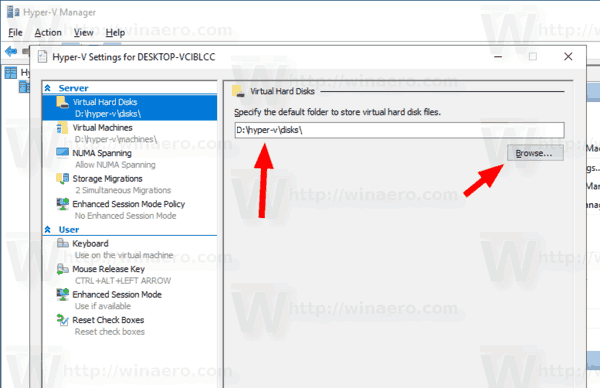
Kamu selesai.
Atau, Anda dapat mengatur folder ini dengan PowerShell.
Ubah folder Hyper-V Virtual Hard Disks dengan PowerShell
- Buka PowerShell sebagai Administrator. Kiat: Anda bisa tambahkan menu konteks "Buka PowerShell Sebagai Administrator".
- Ketik atau salin-tempel perintah berikut:
Set-VMHost -VirtualHardDiskPath 'D:\hyper-v\disks\'
Ganti bagian jalur dengan jalur yang benar untuk sistem Anda.
- Jika Anda perlu mengubah folder untuk sistem jarak jauh, jalankan perintah berikut:
Set-VMHost -ComputerName 'nama host jarak jauh' -VirtualHardDiskPath'D:\hyper-v\disks\'
Itu dia!
Artikel terkait:
- Hapus Floppy Disk Drive di Mesin Virtual Windows Hyper-V
- Ubah DPI Mesin Virtual Hyper-V (Tampilan Skala Skala Zoom)
- Buat Pintasan untuk Mesin Virtual Hyper-V di Windows 10
- Aktifkan atau Nonaktifkan Sesi Peningkatan Hyper-V di Windows 10
- Cara Mengaktifkan dan Menggunakan Hyper-V di Windows 10
- Buat Mesin Virtual Ubuntu dengan Hyper-V Quick Create

